Как закрыть ИП через Госключ
Иллюстрация: Вера Ревина/«Клерк»Предприниматели спрашивают
Пример ситуации в предпринимательском чате Телеграм выглядит так:
«Всем привет! Есть один вопрос…вобщем планирую уехать из России в конце года — есть контракт с компанией из Германии и виза вот вот будет готова. Сейчас работаю как ИП с Финской компанией и мне нужно как то легально получить деньги за декабрь и закрыть ИП».
В ответ ему пишут:
«Общался несколько недель назад с поддержкой Точки и Тинькофф. Они говорят, что удаленно закрыть через них не выйдет, но можно воспользоваться приложением «Госключ» и через эту штуку как-то провернуть закрытие ИП удаленно. Сталкивались с таким?«
Что за способ Госключ
Об этом способе дистанционно закрыть ИП из-за рубежа практически ничего не пишут. Между тем, он довольно удобен для предпринимателей. Давайте разбираться, что для этого надо.
Что такое Госключ
Госключ — это мобильное приложение, о котором на сайте ФНС буквально сказано следующее:
«Приложение Госключ позволяет получить сертификат усиленной квалифицированной электронной подписи для подписания электронных документов, в том числе представляемых в регистрирующий орган для государственной регистрации юридического лица (при создании) и физического лица в качестве индивидуального предпринимателя».
Иными словами, главная функция этого приложения — сделать для вас выпуск электронной подписи максимально быстрым и удобным.
Зачем используют Госключ
Обычно Госключом пользуются предприниматели для открытия бизнеса. Но вообще функции приложения гораздо шире. Подписать оно может:
- Заявление для регистрации бизнеса
- Договор купли-продажи автомобиля
- Заявление на расторжение брака
- Ипотечный договор
- Кадровые документы
- Обращения в суд
- Акт приёмки выполненных работ
Госключ дает возможность подписывать юридически важные документы электронно, без наших традиционных «распечатать, подписать, сфотографировать, отправить».
ЭДО в России
Госключ может выпустить:
- УНЭП — усиленную неквалифицированную электронную подпись — электронный аналог собственноручной подписи;
-
УКЭП — усиленную квалифицированную электронную подпись.
 Напомним, что документы, подписанные от руки или с помощью УКЭП, имеют равнозначную ценность.
Напомним, что документы, подписанные от руки или с помощью УКЭП, имеют равнозначную ценность.
Итак, в этой статье мы поговорим именно про процедуру закрытия ИП. Итак, представим: вы за рубежом и приехать не можете. Куда нажимать?
Кто может пользоваться Госключом
Использовать Госключ могут как российские физлица, так и юрлица, разница только в том, какая именно подпись вам нужна. На Госуслугах пишут, что для УНЭП требуются:
- подтверждённая учётная запись на Госуслугах;
- номер телефона, привязанный к вашей учётной записи, — при регистрации на него придёт смс с кодом активации.
Для усиленной квалифицированной подписи же нужны:
- телефон с функцией NFC — технологией беспроводной передачи данных. Её наличие можно проверить в настройках телефона или планшета в разделе беспроводных сетей;
-
загранпаспорт нового образца — он содержит чип с персональной информацией, которая позволяет вас идентифицировать.

Инструкция: как закрыть ИП
Если вы за рубежом, то для работы придется включить VPN Россия. Дальше:
1. Проверяем, подтвержденная ли у нас учетка на Госуслугах. Если нет, то подтверждаем ее.
2. На сайте «Государственная регистрация бизнеса» выбираем «Индивидуальный предприниматель» — «Прекратить деятельность».
3. Дальше попадете сюда:
Жмем «Прекратить деятельность» и заходим в личный кабинет на сайте.
4. Проходим по шагам, проверяя на каждой странице данные, и нажимая «Далее».
На этапе «Сведения» выбирайте нужный способ отправки уведомлений, к примеру, e-mail.
На шаге «Способ отправки» выбирайте «Госключ».
5. Дальше будет вот такое окно с инструкциями и кодом, чтобы скачать «Госключ»:
6. Попасть в Госключ можно с помощью Госуслуг (для этого вам и нужна учетка).
7. Проходите по шагам в Госключе и выпускаете УНЭП. После этого сможете на сайте налоговой нажать кнопку «Направить на подписание в Госключ».
8. Снова переходите в Госключ и выпускаете УКЭП.
9. Связываете Госключ с Госуслугами — для этого понадобится загранпаспорт.
10. Выбираете «Я проверил документы» и жмете «Подписать». В итоге у вас появится новая электронная подпись. С ее помощью подписываете документы и заявление отправляется в налоговую.
Закрыть ИП на Госуслугах — пошаговая инструкция
Дата обновления:
- 20 мая 2022
- Просмотров:
- Автор статьи: ubrr
Портал Госуслуг — это сервис со справочной информацией о государственных и муниципальных услугах, с рядом дистанционных возможностей.
Содержание статьи:
- Возможна ли ликвидация ИП через портал Госуслуг
- Способы удаленного закрытия ИП
- Как получить информацию о закрытии ИП онлайн
Благодаря порталу можно получать сведения об услугах, предоставляемых ведомствами, подавать заявления, заказывать справки, записываться на прием дистанционно.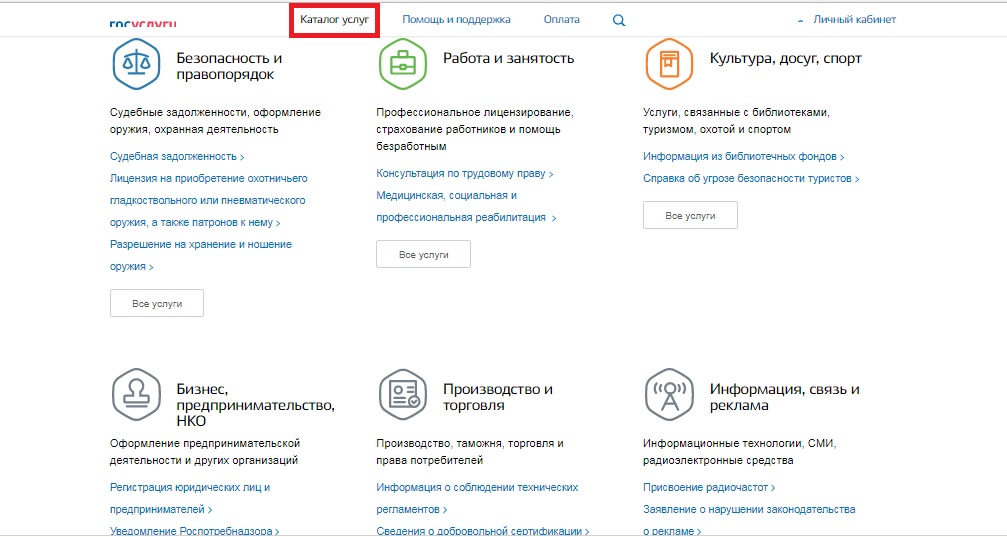
В 2022 году онлайн-услуги стали более востребованы: граждане оценили их удобства в период локдаунов. Число пользователей Госуслуг превысило 100 млн. человек, среди которых и физические лица, и компании. Предприниматели часто задают вопросы о регистрации и ликвидации ИП через Госуслуги. Мы расскажем, доступно ли закрытие ИП с помощью портала и рассмотрим другие способы удаленного аннулирования регистрации.
1. Возможна ли ликвидация ИП через портал Госуслуг
Закрытие предпринимательского дела является не такой простой процедурой, как выглядит в инструкциях. Кроме снятия с учета, бизнесмен должен сделать многое:
- Оформить все необходимые документы по кадрам, предупредить службу занятости, выдать сотрудникам зарплаты и компенсировать отпуска, оформить трудовые книжки, и пр. Ликвидация без сотрудников происходит проще и быстрее, поскольку предприниматели без работников не должны выжидать определенный срок от уведомления центра занятости до увольнения (14 дней — для штата до 15 чел.
 и 3 месяца — для штата более 15 чел.).
и 3 месяца — для штата более 15 чел.). - Направить необходимую отчетность в ФНС и ПФР.
- Правильно снять кассу, отправить в ФНС отчет о закрытии фискального накопителя.
- Закрыть счет в банке.
- Рассчитаться с контрагентами (допускается ликвидация и с долгами, но есть конкретные сроки, в которые физлицо должно компенсировать финансовые обязательства, возникшие в результате предпринимательской деятельности).
Очевидно, что ИП предстоит много задач, поэтому поиск возможностей упростить процесс оправдан. Одним из способов сэкономить время является онлайн-подача заявления, и здесь бизнесмены рассматривают ликвидацию ИП через Госуслуги.
Но, поиск пошаговой инструкцию по закрытию ИП через Госуслуги не может увенчаться успехом, поскольку в 2022 году на портале не предоставляется данная возможность. Услуга ликвидации относится к категории неэлектронных, то есть — подать заявление онлайн нельзя.
Но, воспользоваться Госуслугами можно для получения справки: портал содержит много ценных сведений. В частности, вы можете узнать список документов для закрытия, скачать бланк заявления Р26001, узнать о вариантах подачи документов, сроках рассмотрения и обстоятельствах, которые приводят к отказу. С помощью Госуслуг также можно оплатить пошлину, найти адрес подходящей инспекции или центра “Мои документы”.
Вам пригодится:
Пошаговая инструкция по ликвидации ИП своими силами
Хотите ликвидировать ИП?
Сформировать все документы можно на нашем сервисе, не обращаясь за помощью юристов. Мы подготовим заявление автоматически и предложим возможность онлайн-подачи в налоговую по вашей ЭЦП. С нами вы закроете ИП, не выходя из дома!
Закрыть ИП онлайн Только документы
Закрыть ИП удаленно Сформировать документы
2. Способы удаленного закрытия ИП
Поскольку ликвидация ИП через Госуслуги недоступна, предлагаем вам обратить внимание на другие способы удаленного прекращения деятельности.
Онлайн закрытие ИП через наш сервис
Понимая задачи предпринимателей, наш сервис предлагает удобную услугу онлайн-ликвидации. Обращаясь к нам, вы можете рассчитывать на ряд преимуществ:
- Помощь с документами: мы сами сформируем ваше заявление на актуальном бланке, следуя требованиям ФНС. Вам не придется разбираться в правилах и особенностях, искать формы, обращаться к юристам за помощью.
- Удаленная подача по ЭЦП: вам не придется тратить время на дорогу и очереди, чтобы подать заявление в инспекцию. Если вы без ЭЦП, то воспользуйтесь правом бесплатного оформления цифровой подписи для ИП в налоговой. Подпись пригодится для личных целей, она будет активна и после ликвидации ИП.
- Возможность исправления ошибок. Если вы укажите в заявлении неверные данные, то сможете отредактировать информацию в личном кабинете. Вам не придется заново заполнять все заявление, как это требуется в других способах подачи.

Комплекс преимуществ сервиса позволяет предпринимателям проходить регистрацию прекращения деятельности оперативно, комфортно и выгодно.
Закрытие ИП на сайте Налог.ру
На сайте налоговой службы Налог.ру есть возможность дистанционной ликвидации без уплаты пошлины. Предприниматель должен зайти в личный кабинет, выбрать заявление, внести всю информацию и выбрать вариант удаленной подачи по ЭЦП.
Для этого нужен действующий сертификат УКЭП, компьютер с подходящим браузером, программа криптозащиты (с лицензией), программа для отправки заявлений в ФНС. Без опыта работы с документами по ЭЦП, предпринимателям бывает сложно разобраться во всех нюансах самостоятельно. Гораздо проще воспользоваться помощью онлайн-сервиса.
Обратите внимание:данный способ подачи заявления недоступен для бизнесменов без ЭЦП!
Через нотариуса
В перечне услуг нотариуса присутствует удаленное закрытие ИП по электронной подписи. В этом случае документы подписываются ЭЦП нотариуса, а значит — услуга подходит для предпринимателей без ЭЦП. Однако стоит предупредить о высокой стоимости данной услуги.
Однако стоит предупредить о высокой стоимости данной услуги.
Также, под сомнение попадает вопрос экономии времени, ведь для обращения к нотариусу нужно также ждать в очереди или записываться на прием заранее, порой — за несколько дней.
Почтой или курьером
Еще один вариант удаленно подать заявление — по почте или курьером. Способ предполагает самостоятельный сбор документов и отправку через почтовое отделение, либо курьерскую службу. Но, это не основной недостаток. При подаче документов в ИФНС по почте или курьером, придется:
- Заверить подпись предпринимателя на заявлении у нотариуса.
- Оплатить пошлину, прикрепить квитанцию об уплате к остальным документам.
- Оплатить услуги доставки
Вариант достаточно затратный и вряд ли способен сэкономить время. К тому же, ждать результата придется дольше, поскольку время доставки документов не включается в стандартный срок рассмотрения.
Будет интересно:
Цена закрытия ИП
3. Как получить информацию о закрытии ИП онлайн
После получения документов налоговой службой, заявление будет рассматриваться в течение 5 рабочих дней. В результате предпринимателю поступит уведомление. Если ликвидация прошла успешно, ФНС выдаст лист записи ЕГРИП, если нет — в уведомлении будет указана причина отказа.
Получить лист записи можно так:
- По электронной почте: налоговая отправляет уведомление на e-mail автоматически. Адрес почты ИП указывает в форме Р26001.
- В распечатанном виде, по месту подачи документов. Например, при подаче заявления через наш сервис, вы получите заверенный ФНС лист записи в свой личный кабинет.
Ещё, узнать информацию о статусе предпринимателя всегда можно онлайн — скачав выписку из ЕГРИП на сайте ФНС. Для этого в поле поиска нужно указать ФИО или ИНН бизнесмена, и выбрать код региона. Так вы получите сведения о том, имеет ли ИП действующий статус.
Поможем аннулировать регистрацию ИП онлайн!
Обращайтесь к нашему сервису, если решили прекратить деятельность. Мы упростим ваши задачи, предоставив готовые документы для налоговой и возможность упрощенной онлайн-подачи по ЭЦП. Это удобно, быстро, а невысокая стоимость услуги выигрывает перед другими вариантами ликвидации.
Закрытие ИП онлайн
Закрытие ИП онлайн
Читайте также:
- Инструкция по закрытию ИП с помощью банка
- Как закрыть ИП через МФЦ
Отключить общедоступный IP-адрес от виртуальной машины Azure
Редактировать
Твиттер LinkedIn Фейсбук Электронная почта
- Статья
В этой статье вы узнаете, как отключить общедоступный IP-адрес от виртуальной машины Azure.
Вы можете использовать портал Azure, Azure CLI или Azure PowerShell, чтобы отключить общедоступный IP-адрес от виртуальной машины.
Необходимые условия
- Учетная запись Azure с активной подпиской. Создайте учетную запись бесплатно.
Портал Azure
Войдите на портал Azure.
Найдите или найдите виртуальную машину, от которой вы хотите отказаться от общедоступного IP-адреса, а затем выберите ее.
На странице виртуальной машины выберите Обзор , а затем выберите общедоступный IP-адрес.
На странице общедоступных IP-адресов выберите Обзор , а затем выберите Отключить .
В поле Отключить общедоступный IP-адрес выберите Да .

Azure CLI
Установите Azure CLI или используйте Azure Cloud Shell. Azure Cloud Shell — это бесплатная оболочка, которую можно запустить непосредственно на портале Azure. В нем предустановлен и настроен Azure CLI для использования с вашей учетной записью.
- Если вы используете CLI локально в Bash, войдите в Azure с помощью
az login.
Общедоступный IP-адрес связан с IP-конфигурацией сетевого интерфейса, подключенного к виртуальной машине. Используйте команду обновления az network nic-ip-config, чтобы отделить общедоступный IP-адрес от IP-конфигурации.
В следующем примере общедоступный IP-адрес с именем myVMPublicIP отсоединяется от IP-конфигурации с именем ipconfigmyVM существующего сетевого интерфейса с именем 9.0077 myVMNic , который подключен к виртуальной машине с именем myVM в группе ресурсов с именем myResourceGroup .
az network nic ip-config update \ --name ipconfigmyVM \ --resource-group myResourceGroup \ --nic-имя myVMNic \ --public-ip-адрес ''
Если вы не знаете имя сетевого интерфейса, подключенного к вашей виртуальной машине, используйте команду az vm nic list для их просмотра.
 Например, следующая команда выводит список имен сетевых интерфейсов, подключенных к виртуальной машине с именем 9.0077 myVM в группе ресурсов с именем myResourceGroup :
Например, следующая команда выводит список имен сетевых интерфейсов, подключенных к виртуальной машине с именем 9.0077 myVM в группе ресурсов с именем myResourceGroup :az vm nic list --vm-name myVM --resource-group myResourceGroup
Выходные данные включают одну или несколько строк, аналогичных следующему примеру:
"id": "/subscriptions/00000000-0000-0000-0000-000000000000/resourceGroups/myResourceGroup/providers/Microsoft.Network/networkInterfaces/myVMNic",
В предыдущем примере myVMVic — это имя сетевого интерфейса.
Если вы не знаете имя IP-конфигурации сетевого интерфейса, используйте команду az network nic ip-config list, чтобы получить их. Например, следующая команда выводит список имен IP-конфигураций для сетевого интерфейса с именем myVMNic в группе ресурсов с именем myResourceGroup :
az network nic ip-config list --nic-name myVMNic --resource-group myResourceGroup --out table
Вывод аналогичен следующему примеру:
Имя Первичный PrivateIpAddress PrivateIpAddressVersion PrivateIpAllocationMethod ProvisioningState ResourceGroup ------------ --------- ------------------ ----------- -------------- --------------------------- --------- ---------- --------------- ipconfigmyVM True 10.
 0.0.4 IPv4 Dynamic Succeeded myResourceGroup
0.0.4 IPv4 Dynamic Succeeded myResourceGroup
В предыдущем примере ipconfigmyVM — это имя конфигурации IP.
Если вы не знаете имя общедоступного IP-адреса, связанного с конфигурацией IP, используйте команду az network nic ip-config show, чтобы получить его. Например, следующая команда выводит список имен общедоступных IP-адресов для сетевого интерфейса с именем myVMNic в группе ресурсов с именем myResourceGroup :
az network nic ip-config show --name ipconfigmyVM --nic-name myVMNic --resource-group myResourceGroup --query publicIpAddress.id
Выходные данные включают одну или несколько строк, аналогичных следующему примеру:
"id": "/subscriptions/00000000-0000-0000-0000-000000000000/resourceGroups/myResourceGroup/providers/Microsoft.Network/publicIPAddresses/myVMPublicIP",
В предыдущем примере myVMPublicIP — это имя общедоступного IP-адреса.

PowerShell
Установите PowerShell или используйте Azure Cloud Shell. Azure Cloud Shell — это бесплатная оболочка, которую можно запустить непосредственно на портале Azure. PowerShell предустановлен и настроен для использования с вашей учетной записью.
- Если вы используете PowerShell локально, войдите в Azure с помощью
Connect-AzAccount.
Общедоступный IP-адрес связан с IP-конфигурацией сетевого интерфейса, подключенного к виртуальной машине. Используйте команду Get-AzNetworkInterface, чтобы получить сетевой интерфейс. Задайте для общедоступного IP-адреса значение null, а затем используйте команду Set-AzNetworkInterface, чтобы записать новую IP-конфигурацию в сетевой интерфейс.
В следующем примере отключается общедоступный IP-адрес с именем 9.0077 myVMPublicIP из сетевого интерфейса с именем myVMNic , который подключен к виртуальной машине с именем myVM . Все ресурсы находятся в группе ресурсов с именем myResourceGroup .
$nic = Get-AzNetworkInterface -Name myVMNic -ResourceGroup myResourceGroup $nic.IpConfigurations.publicipaddress.id = $null Set-AzNetworkInterface-NetworkInterface $nic
Если вы не знаете имя сетевого интерфейса, подключенного к вашей виртуальной машине, используйте команду Get-AzVM для их просмотра. Например, следующая команда выводит список имен сетевых интерфейсов, подключенных к виртуальной машине с именем 9.0077 myVM в группе ресурсов с именем myResourceGroup :
$vm = Get-AzVM -name myVM -ResourceGroupName myResourceGroup $vm.NetworkProfile
Выходные данные включают одну или несколько строк, аналогичных следующему примеру:
"id": "/subscriptions/00000000-0000-0000-0000-000000000000/resourceGroups/myResourceGroup/providers/Microsoft.Network/networkInterfaces/myVMNic",
В предыдущем примере myVMNic — это имя сетевого интерфейса.
Если вы не знаете имя конфигурации IP для сетевого интерфейса, используйте команду Get-AzNetworkInterface, чтобы получить их.
 Например, следующая команда выводит список имен IP-конфигураций для сетевого интерфейса с именем myVMNic в группе ресурсов с именем myResourceGroup :
Например, следующая команда выводит список имен IP-конфигураций для сетевого интерфейса с именем myVMNic в группе ресурсов с именем myResourceGroup :$nic = Get-AzNetworkInterface -Name myVMNic -ResourceGroupName myResourceGroup $nic.IPConfigurations.Id
Выходные данные включают одну или несколько строк, аналогичных следующему примеру:
"id": "/subscriptions/00000000-0000-0000-0000-000000000000/resourceGroups/myResourceGroup/providers/Microsoft.Network/networkInterfaces/myVMNic/ipConfigurations/ipconfigmyVM"
В предыдущем примере ipconfigmyVM — это имя конфигурации IP.
Если вы не знаете имя общедоступного IP-адреса, связанного с конфигурацией IP, используйте команду Get-AzNetworkInterface, чтобы получить его. Например, следующая команда выводит список общедоступных IP-адресов для сетевого интерфейса с именем 9.0077 myVMNic в группе ресурсов с именем myResourceGroup :
$nic = Get-AzNetworkInterface -Name myVMNic -ResourceGroupName myResourceGroup $nic.
 IPConfigurations.PublicIpAddress.Id
IPConfigurations.PublicIpAddress.Id
Выходные данные включают одну или несколько строк, аналогичных следующему примеру:
"id": "/subscriptions/00000000-0000-0000-0000-000000000000/resourceGroups/myResourceGroup/providers/Microsoft.Network/publicIPAddresses/myPublicIP"
В предыдущем примере myVMPublicIP — это имя общедоступного IP-адреса.
Следующие шаги
В этой статье вы узнали, как отключить общедоступный IP-адрес от виртуальной машины.
Узнайте больше об общедоступных IP-адресах в Azure.
Узнайте, как связать общедоступный IP-адрес с виртуальной машиной.
Узнайте, как настроить IP-адреса для сетевого интерфейса Azure.
Обратная связь
Просмотреть все отзывы о странице
Создание, изменение или удаление общедоступного IP-адреса Azure — виртуальная сеть Azure
Редактировать
Твиттер LinkedIn Фейсбук Электронная почта
- Статья
Узнайте об общедоступном IP-адресе и о том, как его создать, изменить и удалить. Общедоступный IP-адрес — это ресурс с настраиваемыми параметрами.
Когда вы назначаете общедоступный IP-адрес ресурсу Azure, вы разрешаете следующие операции:
Входящая связь из Интернета с ресурсом, например с виртуальными машинами (ВМ) Azure, шлюзами приложений Azure, балансировщиками нагрузки Azure, VPN-шлюзами Azure и другими.
Исходящее подключение к Интернету с использованием предсказуемого IP-адреса.
Примечание
Azure предоставляет IP-адрес исходящего доступа по умолчанию для виртуальных машин, которым либо не назначен общедоступный IP-адрес, либо которые находятся во внутреннем пуле внутреннего базового балансировщика нагрузки Azure. Механизм IP-адреса исходящего доступа по умолчанию предоставляет исходящий IP-адрес, который нельзя настроить.
IP-адрес исходящего доступа по умолчанию отключен, когда общедоступный IP-адрес назначается виртуальной машине, виртуальная машина помещается во внутренний пул стандартного балансировщика нагрузки, с правилами исходящего трафика или без них, или если шлюз NAT виртуальной сети Azure ресурс назначается подсети виртуальной машины.
Виртуальные машины, созданные масштабируемыми наборами виртуальных машин в режиме гибкой оркестровки, не имеют исходящего доступа по умолчанию.
Дополнительные сведения об исходящих подключениях в Azure см. в статьях Исходящий доступ по умолчанию в Azure и Использование преобразования исходных сетевых адресов (SNAT) для исходящих подключений.
Создание общедоступного IP-адреса
Инструкции по созданию общедоступных IP-адресов с помощью портала Azure, PowerShell, CLI или шаблонов Resource Manager см. на следующих страницах:
Создание общедоступного IP-адреса — портал Azure
Создание общедоступного IP-адреса — PowerShell
Создание общедоступного IP-адреса — Azure CLI
Создание общедоступного IP-адреса — шаблон
Примечание
Портал предоставляет возможность одновременного создания адресов IPv4 и IPv6 во время развертывания ресурсов. Команды PowerShell и Azure CLI создают один ресурс — IPv4 или IPv6. Если вам нужен адрес IPv4 и IPv6, дважды выполните команду PowerShell или CLI. Укажите разные имена и версии IP для ресурсов общедоступных IP-адресов.
Если вам нужен адрес IPv4 и IPv6, дважды выполните команду PowerShell или CLI. Укажите разные имена и версии IP для ресурсов общедоступных IP-адресов.
Дополнительные сведения о конкретных атрибутах общедоступного IP-адреса во время создания см. в следующей таблице:
| Настройка | Требуется? | Детали |
|---|---|---|
| IP-версия | Да | Выберите IPv4 или IPv6 или Оба . Выбор Оба приводят к созданию двух общедоступных IP-адресов, одного IPv4 и одного IPv6. Дополнительные сведения см. в статье Обзор IPv6 для виртуальной сети Azure. |
| Артикул | Да | Все общедоступные IP-адреса, созданные до введения SKU, равны Базовый общедоступный IP-адрес SKU. Вы не можете изменить SKU после создания общедоступного IP-адреса. Автономная виртуальная машина, виртуальные машины в группе доступности или масштабируемые наборы виртуальных машин могут использовать базовые или стандартные SKU. Смешивание SKU между виртуальными машинами в наборах доступности или масштабируемых наборах или автономных виртуальных машинах не допускается. Basic : Базовые общедоступные IP-адреса не поддерживают зоны доступности. Параметр Зона доступности имеет значение Нет по умолчанию, если общедоступный IP-адрес создан в регионе, поддерживающем зоны доступности. Standard : стандартные общедоступные IP-адреса могут быть связаны с ресурсами Azure, поддерживающими общедоступные IP-адреса, такими как виртуальные машины, балансировщики нагрузки и брандмауэр Azure. Параметр Зона доступности по умолчанию имеет значение Избыточность зоны , если IP-адрес создается в регионе, который поддерживает зоны доступности. Дополнительные сведения о зонах доступности см. в разделе 9.0039 Настройка зоны доступности . Стандартный номер SKU требуется, если вы связываете адрес со стандартным балансировщиком нагрузки. Смешивание SKU между виртуальными машинами в наборах доступности или масштабируемых наборах или автономных виртуальных машинах не допускается. Basic : Базовые общедоступные IP-адреса не поддерживают зоны доступности. Параметр Зона доступности имеет значение Нет по умолчанию, если общедоступный IP-адрес создан в регионе, поддерживающем зоны доступности. Standard : стандартные общедоступные IP-адреса могут быть связаны с ресурсами Azure, поддерживающими общедоступные IP-адреса, такими как виртуальные машины, балансировщики нагрузки и брандмауэр Azure. Параметр Зона доступности по умолчанию имеет значение Избыточность зоны , если IP-адрес создается в регионе, который поддерживает зоны доступности. Дополнительные сведения о зонах доступности см. в разделе 9.0039 Настройка зоны доступности . Стандартный номер SKU требуется, если вы связываете адрес со стандартным балансировщиком нагрузки. Дополнительные сведения о стандартных подсистемах балансировки нагрузки см. в разделе Стандартный SKU подсистемы балансировки нагрузки Azure. Когда вы назначаете стандартный общедоступный IP-адрес SKU сетевому интерфейсу виртуальной машины, вы должны явно разрешить предполагаемый трафик с помощью группы безопасности сети. Связь с ресурсом невозможна до тех пор, пока вы не создадите и не свяжете группу безопасности сети и явно не разрешите требуемый трафик. 903:30 Дополнительные сведения о стандартных подсистемах балансировки нагрузки см. в разделе Стандартный SKU подсистемы балансировки нагрузки Azure. Когда вы назначаете стандартный общедоступный IP-адрес SKU сетевому интерфейсу виртуальной машины, вы должны явно разрешить предполагаемый трафик с помощью группы безопасности сети. Связь с ресурсом невозможна до тех пор, пока вы не создадите и не свяжете группу безопасности сети и явно не разрешите требуемый трафик. 903:30 |
| Уровень | Да | Указывает, связан ли IP-адрес с регионом. IP-адрес глобального уровня — это функция предварительной версии для IP-адресов Standard SKU, которая в настоящее время используется только для кросс-регионального Azure Load Balancer . |
| Имя | Да | Имя должно быть уникальным в пределах выбранной вами группы ресурсов. 903:30 |
| Назначение IP-адреса | Да | Динамический: Динамические адреса назначаются после того, как общедоступный IP-адрес связан с ресурсом Azure и запущен в первый раз. Динамические адреса могут измениться, если ресурс, такой как виртуальная машина, останавливается (освобождается), а затем перезапускается через Azure. Адрес остается прежним, если виртуальная машина перезагружается или останавливается из гостевой ОС. Когда ресурс общедоступного IP-адреса удаляется из ресурса, динамический адрес освобождается. Динамические адреса могут измениться, если ресурс, такой как виртуальная машина, останавливается (освобождается), а затем перезапускается через Azure. Адрес остается прежним, если виртуальная машина перезагружается или останавливается из гостевой ОС. Когда ресурс общедоступного IP-адреса удаляется из ресурса, динамический адрес освобождается. Статический: Статические адреса назначаются при создании общедоступного IP-адреса. Статические адреса не освобождаются до тех пор, пока ресурс общедоступного IP-адреса не будет удален. Если вы выберете IPv6 для версии IP , метод назначения должен быть Динамический для базового SKU. Стандартные адреса SKU: . Статический как для IPv4, так и для IPv6. |
| Предпочтение маршрутизации | Да | По умолчанию предпочтение маршрутизации для общедоступных IP-адресов установлено на 9.0039 Сеть Майкрософт . Параметр сети Microsoft доставляет пользователю трафик через глобальную глобальную сеть Microsoft. Выбор Internet сводит к минимуму поездки по сети Microsoft. Параметр Internet использует транзитную сеть интернет-провайдера для доставки трафика по оптимальной цене. Предпочтение маршрутизации общедоступных IP-адресов нельзя изменить после создания. Дополнительные сведения о предпочтениях маршрутизации см. в разделе Что такое предпочтение маршрутизации (предварительная версия)?. Выбор Internet сводит к минимуму поездки по сети Microsoft. Параметр Internet использует транзитную сеть интернет-провайдера для доставки трафика по оптимальной цене. Предпочтение маршрутизации общедоступных IP-адресов нельзя изменить после создания. Дополнительные сведения о предпочтениях маршрутизации см. в разделе Что такое предпочтение маршрутизации (предварительная версия)?. |
| Время простоя (минуты) | № | Количество минут, в течение которых соединение TCP или HTTP должно оставаться открытым, не полагаясь на то, что клиенты будут отправлять сообщения проверки активности. Если вы выберете IPv6 для IP Version , это значение будет установлено на 4 минуты и не может быть изменено. |
| Метка имени DNS | № | Должно быть уникальным в расположении Azure, в котором вы создаете имя, для всех подписок и всех клиентов. Azure автоматически регистрирует имя и IP-адрес в своем DNS, чтобы вы могли подключиться к ресурсу с этим именем. Azure добавляет подсеть по умолчанию, например 9.0039 location.cloudapp.azure.com на имя, которое вы укажете, чтобы создать полное DNS-имя. Если вы решите создать обе версии адреса, одно и то же DNS-имя будет назначено как адресам IPv4, так и адресам IPv6. DNS Azure по умолчанию содержит записи имен IPv4 A и IPv6 AAAA. DNS по умолчанию отвечает обеими записями во время поиска DNS. Клиент выбирает, с каким адресом (IPv4 или IPv6) связываться. Вы можете использовать службу Azure DNS, чтобы настроить DNS-имя с настраиваемым суффиксом, который разрешается в общедоступный IP-адрес. Дополнительные сведения см. в статье Использование Azure DNS с общедоступным IP-адресом Azure. 903:30 Azure добавляет подсеть по умолчанию, например 9.0039 location.cloudapp.azure.com на имя, которое вы укажете, чтобы создать полное DNS-имя. Если вы решите создать обе версии адреса, одно и то же DNS-имя будет назначено как адресам IPv4, так и адресам IPv6. DNS Azure по умолчанию содержит записи имен IPv4 A и IPv6 AAAA. DNS по умолчанию отвечает обеими записями во время поиска DNS. Клиент выбирает, с каким адресом (IPv4 или IPv6) связываться. Вы можете использовать службу Azure DNS, чтобы настроить DNS-имя с настраиваемым суффиксом, который разрешается в общедоступный IP-адрес. Дополнительные сведения см. в статье Использование Azure DNS с общедоступным IP-адресом Azure. 903:30 |
| Имя (отображается только при выборе версии IP Оба ) | Да, если выбрать версию IP Оба | Имя должно отличаться от имени, введенного ранее для Имя в этом списке. Если вы создаете и адрес IPv4, и адрес IPv6, портал создает два отдельных ресурса общедоступных IP-адресов. При развертывании создается один адрес IPv4 и один адрес IPv6. При развертывании создается один адрес IPv4 и один адрес IPv6. |
| Назначение IP-адреса (отображается только при выборе IP-версии 9).0039 Оба ) | Да, если выбрать версию IP Оба | Те же ограничения, что и при назначении IP-адреса выше. |
| Подписка | Да | Должен существовать в той же подписке, что и ресурс, с которым вы будете связывать общедоступные IP-адреса. |
| Группа ресурсов | Да | Может существовать в той же или другой группе ресурсов, что и ресурс, с которым вы связываете общедоступные IP-адреса. 903:30 |
| Местоположение | Да | Должен существовать в том же месте, также называемом регионом, что и ресурс, с которым вы связываете общедоступные IP-адреса. |
| Зона доступности | № | Этот параметр отображается только в том случае, если вы выбрали поддерживаемое местоположение и тип IP-адреса. Общедоступные IP-адреса Basic SKU и общедоступные IP-адреса Global Tier не поддерживают зоны доступности. Вы можете выбрать отсутствие зоны (параметр по умолчанию), конкретную зону или избыточную зону. Выбор будет зависеть от ваших конкретных требований к отказу домена. Список поддерживаемых местоположений и дополнительные сведения о зонах доступности см. в разделе Обзор зон доступности. 903:30 Общедоступные IP-адреса Basic SKU и общедоступные IP-адреса Global Tier не поддерживают зоны доступности. Вы можете выбрать отсутствие зоны (параметр по умолчанию), конкретную зону или избыточную зону. Выбор будет зависеть от ваших конкретных требований к отказу домена. Список поддерживаемых местоположений и дополнительные сведения о зонах доступности см. в разделе Обзор зон доступности. 903:30 |
Просмотр, изменение настроек или удаление общедоступного IP-адреса
- Просмотр/список : просмотр настроек общедоступного IP-адреса, включая SKU, адрес и любую связь. Связями могут быть внешние интерфейсы балансировщика нагрузки, виртуальные машины и другие ресурсы Azure.
- Изменить : Измените настройки, используя информацию, указанную при создании общедоступного IP-адреса. Такие настройки, как тайм-аут простоя, метка DNS-имени или метод назначения. Полный процесс обновления SKU общедоступного IP-адреса с базового до стандартного см.
 в статье Обновление общедоступных IP-адресов Azure.
в статье Обновление общедоступных IP-адресов Azure.
Предупреждение
Удалите адрес из всех применимых IP-конфигураций (см. раздел Удаление ), чтобы изменить назначение общедоступного IP-адреса со статического на динамический. Когда вы меняете метод назначения со статического на динамический, вы теряете IP-адрес, который был назначен общедоступному IP-ресурсу. Хотя общедоступные DNS-серверы Azure поддерживают сопоставление между статическими или динамическими адресами и любой меткой DNS-имени (если вы ее определили), динамический IP-адрес может измениться при запуске виртуальной машины после того, как она находилась в остановленном (освобожденном) состоянии. Чтобы предотвратить изменение адреса, назначьте статический IP-адрес.
| Операция | Портал Azure | Azure PowerShell | Azure CLI |
|---|---|---|---|
| Вид | В разделе Обзор общедоступного IP-адреса | Get-AzPublicIpAddress для получения объекта общедоступного IP-адреса и просмотра его параметров | az network public-ip show to show settings |
| Список | В категории общедоступных IP-адресов | Get-AzPublicIpAddress для получения одного или нескольких объектов общедоступного IP-адреса и просмотра его параметров | az network public-ip list для отображения общедоступных IP-адресов |
| Изменить | Для несвязанного IP-адреса выберите Конфигурация , чтобы: Изменить тайм-аут простоя. Метка DNS-имени. Изменить назначение IP со статического на динамический. Обновите базовый IP до стандартного. Метка DNS-имени. Изменить назначение IP со статического на динамический. Обновите базовый IP до стандартного. | Set-AzPublicIpAddress для обновления параметров | обновление общедоступного IP-адреса сети az до обновления 903:30 |
- Удалить : для удаления общедоступных IP-адресов требуется, чтобы объект общедоступного IP-адреса не был связан с какой-либо конфигурацией IP или сетевым интерфейсом виртуальной машины. Дополнительные сведения см. в следующей таблице.
| Ресурс | Портал Azure | Azure PowerShell | Azure CLI |
|---|---|---|---|
| Виртуальная машина | Выберите Dissociate , чтобы отключить IP-адрес от конфигурации NIC, затем выберите Удалить . | Set-AzNetworkInterface, чтобы отделить IP-адрес от конфигурации сетевой карты; Remove-AzPublicIpAddress для удаления | az network nic ip-config update и использование параметра —public-ip-address » для удаления IP-адреса из конфигурации NIC. Используйте общедоступный IP-адрес сети az, чтобы удалить общедоступный IP-адрес. Используйте общедоступный IP-адрес сети az, чтобы удалить общедоступный IP-адрес. |
| Внешний интерфейс балансировщика нагрузки | Перейдите к неиспользуемому общедоступному IP-адресу и выберите Associate . Выберите балансировщик нагрузки с соответствующей конфигурацией внешнего IP-адреса для замены IP-адреса. Старый IP можно удалить тем же способом, что и виртуальную машину. 903:30 | Используйте Set-AzLoadBalancerFrontendIpConfig, чтобы связать новую интерфейсную IP-конфигурацию с общедоступным балансировщиком нагрузки. UseRemove-AzPublicIpAddress для удаления общедоступного IP-адреса. Вы также можете использовать команду Remove-AzLoadBalancerFrontendIpConfig, чтобы удалить конфигурацию внешнего IP-адреса, если их несколько. | Используйте az network lb frontend-ip update, чтобы связать новую конфигурацию внешнего IP-адреса с общедоступным балансировщиком нагрузки. Используйте Remove-AzPublicIpAddress для удаления общедоступного IP-адреса.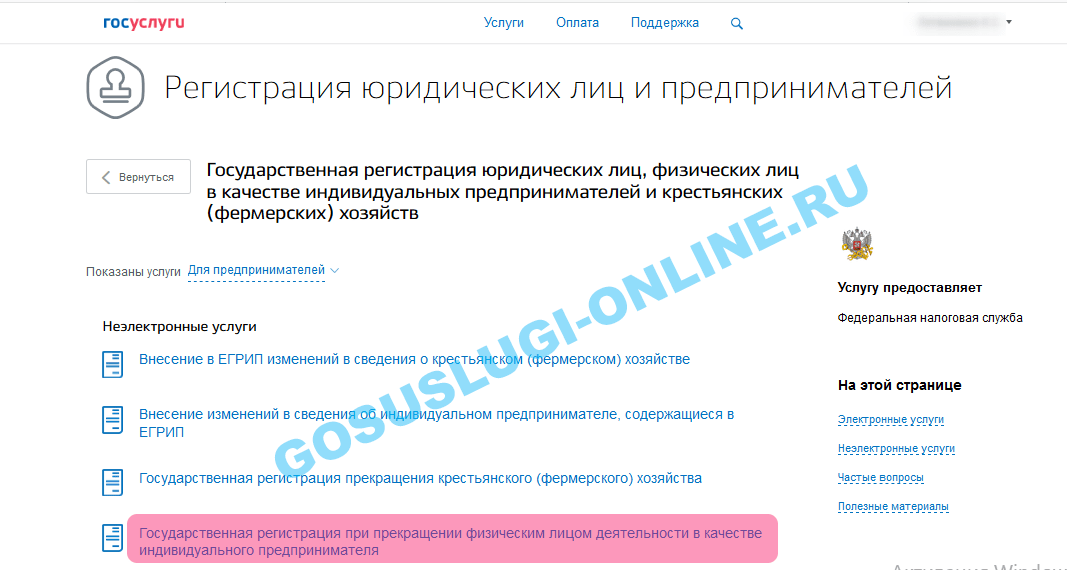 Вы также можете использовать команду az network lb frontend-ip delete для удаления конфигурации внешнего IP-адреса, если их несколько. 903:30 Вы также можете использовать команду az network lb frontend-ip delete для удаления конфигурации внешнего IP-адреса, если их несколько. 903:30 |
| Брандмауэр | н/д | Освобождение для освобождения брандмауэра и удаления всех конфигураций IP | Используйте удаление IP-конфигурации сетевого брандмауэра az для удаления IP-адреса. Сначала используйте PowerShell для освобождения памяти. |
Масштабируемые наборы виртуальных машин
Нет отдельных общедоступных IP-объектов, связанных с отдельными экземплярами виртуальных машин для масштабируемого набора виртуальных машин с общедоступными IP-адресами. Объект префикса общедоступного IP-адреса можно использовать для создания IP-адресов экземпляра.
Чтобы получить список общедоступных IP-адресов в масштабируемом наборе виртуальных машин, можно использовать PowerShell (Get-AzPublicIpAddress -VirtualMachineScaleSetName) или интерфейс командной строки (az Virtual Machine Scale Set list-instance-public-ips).
Дополнительные сведения см. в разделе Сеть для масштабируемых наборов виртуальных машин Azure.
Узнайте, как назначить общедоступный IP-адрес следующим ресурсам:
- Виртуальная машина Windows или Linux при создании. Добавьте IP к существующей виртуальной машине.
- Масштабируемый набор виртуальных машин
- Общедоступный балансировщик нагрузки
- Балансировщик нагрузки между регионами
- Шлюз приложений
- Соединение между сайтами с использованием VPN-шлюза
- Шлюз NAT
- Лазурный Бастион
- Брандмауэр Azure
Доступность региона
Общедоступный IP-адрес Azure доступен во всех регионах как для общедоступного облака, так и для облака правительства США. Общедоступный IP-адрес Azure не перемещает и не хранит данные клиентов за пределами региона, в котором он развернут.
Разрешения
Для управления общедоступными IP-адресами вашей учетной записи должна быть назначена роль участника сети.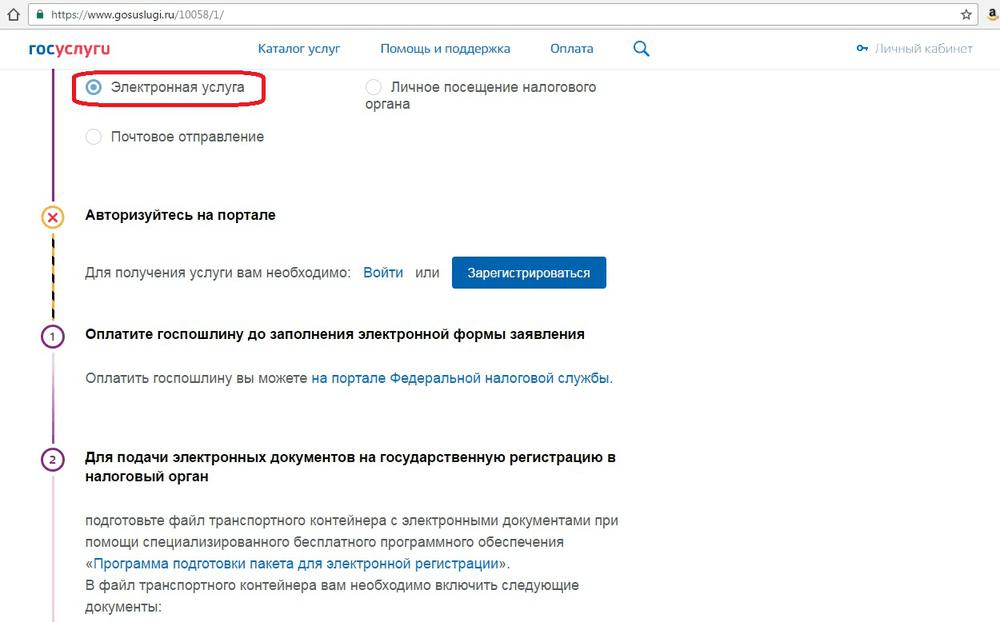

 Напомним, что документы, подписанные от руки или с помощью УКЭП, имеют равнозначную ценность.
Напомним, что документы, подписанные от руки или с помощью УКЭП, имеют равнозначную ценность.
 и 3 месяца — для штата более 15 чел.).
и 3 месяца — для штата более 15 чел.).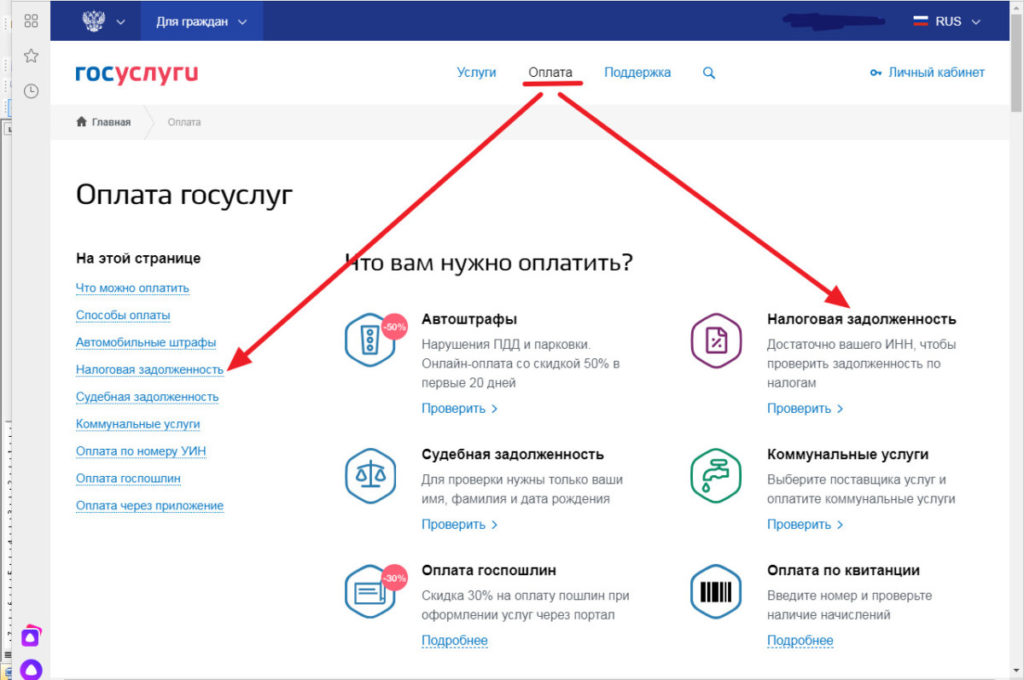

 Например, следующая команда выводит список имен сетевых интерфейсов, подключенных к виртуальной машине с именем 9.0077 myVM в группе ресурсов с именем myResourceGroup :
Например, следующая команда выводит список имен сетевых интерфейсов, подключенных к виртуальной машине с именем 9.0077 myVM в группе ресурсов с именем myResourceGroup : 0.0.4 IPv4 Dynamic Succeeded myResourceGroup
0.0.4 IPv4 Dynamic Succeeded myResourceGroup

 Например, следующая команда выводит список имен IP-конфигураций для сетевого интерфейса с именем myVMNic в группе ресурсов с именем myResourceGroup :
Например, следующая команда выводит список имен IP-конфигураций для сетевого интерфейса с именем myVMNic в группе ресурсов с именем myResourceGroup : IPConfigurations.PublicIpAddress.Id
IPConfigurations.PublicIpAddress.Id
 в статье Обновление общедоступных IP-адресов Azure.
в статье Обновление общедоступных IP-адресов Azure.